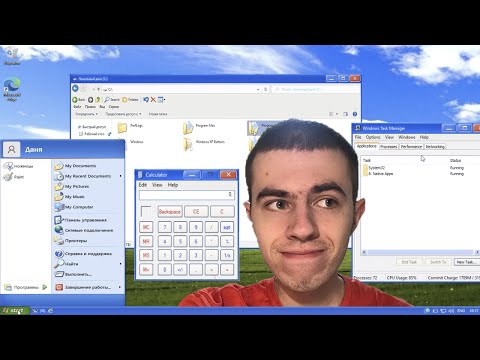Windows XP კომპიუტერები შეიძლება დროთა განმავლობაში ნელა და ნელა წავიდეს. მიჰყევით ამ სახელმძღვანელოს, რომ ისწავლოთ მისი დაჩქარება.
ნაბიჯები

ნაბიჯი 1. ამოიღეთ spyware და ვირუსები
ჯაშუშური პროგრამები და ვირუსები შეფერხების წამყვანი მიზეზებია, რადგან შეიძლება გქონდეთ რამდენიმე ჯაშუშური ქუქი - ფაილი ან ტროიანი, რომლებიც თქვენს პროცესორს ართმევენ თქვენს საქმიანობის წაკითხვისა და შენახვისთვის და ანგარიშს რამდენიმე ჯაშუშურ მონაცემთა ბაზაში. წაიკითხეთ როგორ ამოიღოთ ვირუსი, რომ გაიგოთ როგორ ამოიღოთ ისინი და დააჩქაროთ თქვენი სისტემა. განაახლეთ და გაუშვით თქვენი spyware და ვირუსული პროგრამები ყოველ კვირას.
- თუ თქვენ არ გაქვთ დაყენებული ინსტრუმენტები მავნე პროგრამებისგან და ჯაშუშური პროგრამებისგან, შეგიძლიათ ჩამოტვირთოთ Spyware Blaster, ხოლო ვირუსებისთვის - AVG– ის უფასო ასლი - " აnti- ვir გ იარდი "ან ეს ერთი ავირა -" აnti- ვირა მცველი "(სამივე მათგანია უფასო "პირადი სარგებლობისთვის"), სამივე ასევე ხელმისაწვდომია ბიზნეს ან პრო ვერსიებში. ასევე, Microsoft– ის Windows Defender არის ფართოდ გავრცელებული spyware ინსტრუმენტი, რომელიც ამჟამად თავისუფლად ნაწილდება მომხმარებლებისთვის Windows– ის „ნამდვილი“დამოწმებული ასლით. "Windows Defender" ასევე შედის Microsoft- ის სხვა სერვისებთან და პროდუქტებთან, როგორიცაა "Live OneCare" და "Vista".
- ჩამოტვირთეთ და დააინსტალირეთ Mozilla Firefox, Opera ან Google Chrome. ეს საშუალებას მოგცემთ შემოიტანოთ თქვენი Internet Explorer– ის ყველა პარამეტრი და გაცილებით ნაკლებად არის მიდრეკილი მავნე პროგრამების მიმართ, ვიდრე Microsoft Internet Explorer. ის მოგთხოვთ შეტყობინებას "დააყენეთ როგორც ნაგულისხმევი ბრაუზერი". შეამოწმეთ "აღარ აჩვენო ეს" და დააწკაპუნე "დიახ". Firefox– ს ასევე აქვს მაგარი ფუნქცია წაშალოთ ქუქი - ფაილები, ქეში და დროებითი ინტერნეტ ფაილები ყოველი დახურვისას. მკაცრად გირჩევთ გამოიყენოთ ეს ვარიანტი. მას შეუძლია დააჩქაროს თქვენი ინტერნეტ გამოცდილება. თქვენ ასევე უნდა შეამოწმოთ Google Chrome, რომელიც შესამჩნევად სწრაფია და ნაკლებად არის მიდრეკილი ინტერნეტ Chrome– ის ვირუსული შეტევებისკენ.
- თუ თქვენ გაქვთ მართლაც რთული ვირუსული ინფექცია, სცადეთ გამოიყენოთ სწრაფი ვირუსების მოსაცილებელი საშუალება. ეს არის უფასო პროგრამა, თუმცა არ შეცვლის კომერციულ პროდუქტს, მაგრამ შეიძლება გამოსადეგი იყოს თქვენი სისტემის ყველაზე გავრცელებული ვირუსების მოსაშორებლად.

ნაბიჯი 2. რეგულარულად გამოიყენეთ CCleaner თქვენი კომპიუტერის გასაწმენდად
დროთა განმავლობაში, თქვენი კომპიუტერი შეიძლება გადატვირთული იყოს არასაჭირო ფაილებით, რამაც შეიძლება შეანელოს ის. CCleaner არის უფასო პროგრამა, რომელსაც შეუძლია წაშალოს ეს ფაილები უფასოდ. CCleaner– ს ასევე აქვს უფასო რეესტრის გამწმენდი, თუმცა Microsoft გირჩევთ არ გამოიყენოთ რეესტრის საწმენდები.

ნაბიჯი 3. შეასრულეთ დისკის გაწმენდა
სწრაფად გაასუფთავეთ თქვენი დისკი ზედმეტი ფაილების მოსაშორებლად.
- დააწკაპუნეთ დაწყება ქვედა მარცხენა კუთხეში, შემდეგ დააჭირეთ გაშვება.
- ტექსტის ველში ჩაწერეთ "cleanmgr.exe".
- დააწკაპუნეთ OK დისკის გაწმენდის დასაწყებად.

ნაბიჯი 4. ამოიღეთ არასასურველი/არასაჭირო პროგრამული უზრუნველყოფა, რომელიც შეიძლება იყოს შენელების მიზეზი
- დააჭირეთ დაწყებას, შემდეგ დააჭირეთ პანელს.
- დააჭირეთ პროგრამების დამატება/წაშლა.
- დააწკაპუნეთ ნებისმიერ არასაჭირო პროგრამულ უზრუნველყოფაზე და დააჭირეთ ღილაკს "წაშლა".

ნაბიჯი 5. თქვენი კომპიუტერის დეფრაგმენტაცია
ეს განათავსებს მსგავს ფაილებს მყარ დისკზე და ხელს შეუწყობს დატვირთვის სიჩქარის გაუმჯობესებას.
- დააჭირეთ დაწყებას და შემდეგ გაუშვით.
- ტექსტის ველში ჩაწერეთ "dfrg.msc".
- დააწკაპუნეთ OK, რომ გახსნათ Windows Disk Defragmenter.
- დააწკაპუნეთ ანალიზზე იმის დასადგენად გჭირდებათ თუ არა თქვენი დისკის დეფრაგმაცია და დააწკაპუნეთ Defrag დისკის დეფრაგრაციისთვის.
-
არ მოახდინოთ მყარი მდგომარეობის დისკების დეფრაგმაცია.

დააჩქარეთ Windows XP კომპიუტერი ნაბიჯი 7 ნაბიჯი 6. შეაჩერე არასაჭირო პროგრამები
შეზღუდეთ პროგრამების რაოდენობა, რომლებიც ავტომატურად იწყებენ ჩართვას კომპიუტერის ჩართვისას.
- დააწკაპუნეთ დაწყების ღილაკზე და შემდეგ გაუშვით.
- ჩაწერეთ "msconfig" და დააწკაპუნეთ OK სისტემის კონფიგურაციის გასახსნელად.
-
სისტემის კონფიგურაციაში, გადადით "გაშვების" ჩანართზე და მონიშნეთ პროგრამები, რომლებიც არ არის საჭირო.
თუ არ ხართ დარწმუნებული, რა არის ჩამოთვლილი პროგრამები, შეგიძლიათ მოძებნოთ ისინი ინტერნეტში, რომ ნახოთ უსაფრთხოა თუ არა მათი გამორთვა
-
დააწკაპუნეთ OK სისტემის კონფიგურაციის ფანჯარაში ცვლილებების შესანახად.
თუ პროგრამის გათიშვის შემდეგ პრობლემები შეგექმნებათ, ხელახლა გახსენით სისტემის კონფიგურაცია და აირჩიეთ "ნორმალური გაშვება" ზოგადი ჩანართიდან
- პროგრამებს ასევე შეუძლიათ დანიშნონ არასაჭირო ამოცანები ავტომატურად გაშვებისას Windows- ის დაწყებისთანავე. ასეთი ამოცანების შესაჩერებლად გამოიყენეთ Windows Task Scheduler. Windows Task Scheduler– ის გასახსნელად დააჭირეთ დაწყებას, დააწკაპუნეთ ყველა პროგრამაზე, მიუთითეთ აქსესუარები, მიუთითეთ სისტემის ინსტრუმენტები და შემდეგ დააწკაპუნეთ დაგეგმილ ამოცანებზე.
- გამორთეთ ყველა ის სერვისი, რომელსაც არ იყენებთ ან არ გჭირდებათ. გახსენით პანელი, დააწკაპუნეთ ადმინისტრაციულ ინსტრუმენტებზე და აირჩიეთ სერვისები. დააწკაპუნეთ მარჯვენა ღილაკით იმ სერვისებზე, რომელთა გამორთვაც გსურთ და შეარჩიეთ "თვისებები", შემდეგ დააყენეთ გაშვების ტიპი სახელმძღვანელოზე, რომ გამორთოთ ისინი. არასწორი სერვისების გამორთვამ შეიძლება გამოიწვიოს სერიოზული პრობლემები, რომლებიც შეიძლება მაშინვე ვერ შეამჩნიოთ. თქვენ არ უნდა გამორთოთ მომსახურება, თუ არ ხართ გამოცდილი ამ სფეროში.

დააჩქარეთ Windows XP კომპიუტერის ნაბიჯი 8 ნაბიჯი 7. გაათავისუფლეთ გრაფიკული რესურსები
Windows XP– ის ლამაზი გრაფიკის გამორთვა მნიშვნელოვნად გაზრდის თქვენი კომპიუტერის სიჩქარეს.
- გადადით დაწყებაზე, დააწკაპუნეთ მარჯვენა ღილაკით კომპიუტერზე დაწყების მენიუში და დააწკაპუნეთ თვისებებზე.
- გადადით გაფართოებულ ჩანართზე. დააწკაპუნეთ პარამეტრების ღილაკზე Performance.
- აირჩიეთ "მორგება საუკეთესო შესრულებისთვის" ვარიანტი, შემდეგ დააჭირეთ OK.

დააჩქარეთ Windows XP კომპიუტერული ნაბიჯი 9 ნაბიჯი 8. დააყენეთ გვერდის ფაილის ზომა
- გადადით დაწყებაზე, დააწკაპუნეთ მარჯვენა ღილაკით კომპიუტერზე და აირჩიეთ თვისებები.
- გადადით გაფართოებულ ჩანართზე. დააწკაპუნეთ პარამეტრების ღილაკზე Performance.
- ახლა გადადით ახალი დიალოგური ფანჯრის გაფართოებულ ჩანართზე და დააწკაპუნეთ "შეცვლაზე" ვირტუალური მეხსიერების ქვეშ.
- თქვენ ნახავთ "საწყის ზომას (მბ)" და "მაქსიმალურ ზომას (მბ)".
- შეცვალეთ "საწყისი ზომა" იმავე მნიშვნელობით, როგორც "მაქსიმალური ზომა", შემდეგ დააჭირეთ მითითებულს.
-
შენიშვნა: როდესაც თქვენი კომპიუტერი მოიხმარს თქვენი კომპიუტერის მყარ დისკს და იყენებს მას როგორც RAM, მას მოიხსენიებენ როგორც thrashing. გატეხვა ცუდია თქვენი კომპიუტერისთვის და RAM– ის ყიდვა (ეს არც ისე ძვირია) ბევრად უფრო ღირებულია.

დააჩქარეთ Windows XP კომპიუტერი ნაბიჯი 10 ნაბიჯი 9. განსაზღვრეთ პრიორიტეტები
დააჭირეთ ღილაკს Control+Alt+Delete ერთდროულად ან დააწკაპუნეთ მარჯვენა ღილაკით თქვენს დავალებათა პანელზე და აირჩიეთ სამუშაო მენეჯერი. როდესაც სამუშაო მენეჯერი იხსნება, დააწკაპუნეთ პროცესების ჩანართზე. ახლა იპოვნეთ "explorer.exe", დააწკაპუნეთ მასზე მარჯვენა და დააყენეთ პრიორიტეტი რეალურ დროში. ეს თქვენს კომპიუტერს აქცენტს აკეთებს explorer.exe– ზე, რომელიც არის Windows Explorer (პროგრამა, რომელშიც თქვენ იხილავთ ფაილებს თქვენს კომპიუტერში და თქვენი ამოცანების ზოლი და დაწყება მენიუ). ეს მეთოდი მნიშვნელოვნად ზრდის Windows Explorer– ის სიჩქარეს და თუ თქვენ მიერ გამოყენებული სხვა პროგრამები ნელია, თქვენ ასევე შეგიძლიათ განსაზღვროთ მათი პრიორიტეტი.
- განაახლეთ თქვენი ოპერატიული მეხსიერება. მეტი RAM საშუალებას აძლევს პროგრამებს უფრო სწრაფად დაიწყოს და იმუშაოს.
- განაახლეთ თქვენი CPU. ამის გაკეთება ზრდის პროგრამის მუშაობას.
- განაახლეთ თქვენი გრაფიკა. ვიდეო რედაქტორები, თამაშები, ფოტო რედაქტორები და ა. შ.
- განაახლეთ თქვენი HDD/SSD. უფრო დიდი HDD/SSD და უფრო სწრაფი დააჩქარებს თქვენს კომპიუტერს.
- თუ თქვენ განიხილავთ ახალ კომპიუტერს, ჩაატარეთ კვლევა სანამ გადაწყვეტთ რა შეიძინოთ. არასწორი არჩევანი შეიძლება დაგიჯდეს მეტი ფული ან მოგაყენოს უარესი კომპიუტერი.

დააჩქარეთ Windows XP კომპიუტერის ნაბიჯი 1 ნაბიჯი 10. ფიზიკურად განაახლეთ თქვენი კომპიუტერი ან მიიღეთ ახალი
შეხედეთ მას: თუ თქვენი კომპიუტერი ძველი და ნელია, Windows– ის შეცვლა თავად შეიძლება გარკვეულწილად დაგეხმაროთ. ზოგჯერ, უკეთესი იქნება თქვენი კომპიუტერის განახლება ან სრულიად ახალი. თქვენი კომპიუტერის განახლება მოითხოვს გარკვეულ გამოცდილებას ტექნოლოგიაში. შეიძლება დაგჭირდეთ პროფესიონალის დაქირავება, თუ გსურთ თქვენი კომპიუტერის განახლება, მაგრამ არ გსურთ ამის გაკეთება საკუთარ თავს.
ვიდეო - ამ სერვისის გამოყენებით, ზოგიერთი ინფორმაცია შეიძლება გაზიარდეს YouTube- თან

Რჩევები
- გააკეთეთ ყველა ზემოთ ჩამოთვლილი ნაბიჯი საკმაოდ ხშირად თქვენი კომპიუტერის სიჩქარის შესანარჩუნებლად.
- საუკეთესო შედეგის მისაღწევად, გაუშვით დეფრაგმენტი ბოლო ყველა ნაბიჯის შესრულების შემდეგ და ნუ გამოიყენებთ თქვენს კომპიუტერს დეფრაგმენტატორის გაშვებისას.
- გაუშვით Windows– ის ალტერნატიული გარსი, რომ დაზოგოთ ოპერატიული მეხსიერება და გაზარდოთ შესრულება (Windows– ის ალტერნატიული ჭურვები). მიუხედავად იმისა, რომ უფრო ძვირია, დამატებითი ოპერატიული მეხსიერების დაყენება უკეთესი ვარიანტია. ალტერნატიული გარსის გაშვება არის თავსებადობის რისკი, რადგან Microsoft– ის მრავალი საკუთრებაში არსებული პროგრამა, როგორიცაა მათი უახლესი თამაში ან Visual Studio, შეიძლება არ იმუშაოს სწორად მესამე მხარის გარსზე.
- რეესტრის ოპტიმიზაცია მესამე მხარის აპლიკაციით. რეესტრის შესწორების მრავალი პროგრამა ხელმისაწვდომია ინტერნეტში, მათ შორის უფასოდ, უფასო პროგრამები და კომერციული პროგრამები, რომლებიც გამოქვეყნებულია უფასო საცდელად. თუ არ იცნობთ რეესტრს, გააკეთეთ არა შეეცადეთ შეცვალოთ ხელით - რეესტრი სასიცოცხლოდ მნიშვნელოვანია Windows– ის მუშაობისთვის.
-
ჩამოტვირთეთ Ccleaner majorgeeks.com– დან. ეს არის კარგი უფასო პროგრამა და თუ არ გამოიყენებთ სხვა არასაჭირო პროგრამებს, თქვენ შეძლებთ ბევრი სივრცის მოპოვებას. ის ასევე გაძლევთ სხვა მახასიათებლებს, როგორიცაა:
- გაშვების მენეჯერი და
- რეესტრის გამწმენდი.
- თუ ეს თქვენი პირველი დეფრაგია, გააკეთეთ მას შემდეგ, რაც დისკი გაწმენდილია ორჯერ, შემდეგ დისკის დეფრაგრაცია და შემდეგ სხვა დისკი გაწმენდილია. რეკომენდებულია თქვენი მყარი დისკის ყოველკვირეული დეფრაგმაცია.
- გაასუფთავეთ თქვენი კომპიუტერი შიგნით. წაშალეთ გულშემატკივარი, ნაზად ჩამოიბანეთ მონიტორის ეკრანი და გაწმინდეთ კლავიატურა/მაუსი. მტვერმა ბლოკირება გულშემატკივარი და სითბოს ჩაძირვა კომპიუტერის შიგნით შეიძლება გამოიწვიოს მუშაობის პრობლემები, მათ შორის მეხსიერების პრობლემები.
- ასევე გადადით Start/Run ტიპის % temp % და წაშალეთ ყველა.
- მიუხედავად იმისა, რომ დრო შრომატევადია, მყარი დისკის ხელახალი დანაყოფი და ფორმატირება, Windows XP– ის სუფთა ინსტალაციასთან ერთად გააუმჯობესებს მუშაობას. ამ ამოცანის შესრულება წაშლის თქვენს ყველა არსებულ მონაცემს, ამიტომ რეკომენდებულია პირველ რიგში სარეზერვო ასლი ან ფაილის ასლი. შეინახეთ მხოლოდ თქვენ მიერ შექმნილი ფაილები, რადგან თქვენ დაგჭირდებათ თითოეული პროგრამის ხელახალი ინსტალაცია Windows– ის ახალ ინსტალაციაზე. თუ თქვენ არ შეცვლით ნაგულისხმევ ადგილს დოკუმენტების შენახვისას, შეიძლება უსაფრთხო იყოს მხოლოდ მომხმარებლის საქაღალდის და მასში შემავალი ყველა ფაილის და საქაღალდის კოპირება (მაგ.: "C: / Documents and Settings (თქვენი მომხმარებლის სახელი)"). როგორც წესი, მომხმარებელთა უმეტესობა დარწმუნებული უნდა იყოს ამ ფაილების კოპირებაში:
- დოკუმენტები, რომლებიც შექმნილია ისეთი პროგრამების გამოყენებით, როგორიცაა Microsoft Word ან მსგავსი საოფისე პროგრამები
- სანიშნეები/რჩეული თქვენი ინტერნეტ ბრაუზერიდან
- დაინსტალირებული შრიფტები, რომლებიც სტანდარტულად არ შედის Windows– ში (გაითვალისწინეთ, რომ ზოგიერთი შრიფტი დაინსტალირებულია პროგრამებით).
- ელ.ფოსტის ყუთები და საქაღალდეები, თუ იყენებთ ელ.ფოსტის კლიენტს, რომელიც არ იყენებს ინტერნეტ ბრაუზერს
- ნებისმიერი გრაფიკის მონაცემები ისეთი პროგრამებისთვის, როგორიცაა Outlook
- ფინანსური ჩანაწერები ისეთი პროგრამებისთვის, როგორიცაა Quicken
გაფრთხილებები
- ყოველთვის შექმენით აღდგენის წერტილი პროგრამული უზრუნველყოფის დეინსტალაციამდე, კიდევ უკეთესი სანამ რაიმე ნაბიჯს დაიწყებთ.
- რეესტრის გაწმენდის პროგრამული უზრუნველყოფის გამოყენება ექნება ძალიან პატარა გაუმჯობესება, ასეთის არსებობის შემთხვევაში. ბევრი რეესტრის რედაქტორი გულისხმობს, რომ რეესტრის პრობლემები გაცილებით უარესია ვიდრე ისინი, ან არის spyware/adware. ზოგადად, ნუ შეგაწუხებთ, თუ არ არის პრობლემა, რომელიც მოითხოვს რეესტრის მორგებას.
- ფრთხილად იყავით msconfig– ის გამოყენებისას. არ მოაშოროთ უცნობი ერთეულები და ნუ ექსპერიმენტი გაუკეთეთ პარამეტრებს სხვა ჩანართში. ამით შეიძლება თავიდან აიცილოთ თქვენი Windows ინსტალაციის ჩატვირთვა!